Il tasto Opzione è poco usato dalla maggior parte degli utenti eppure cela piccoli trucchetti in grado di far risparmiare tempo prezioso. Nella barra dei menu ci sono tantissime funzioni nascoste dietro questo tasto senza troppe pretese. Vediamo le più utili.
Più informazioni sul Wi-Fi
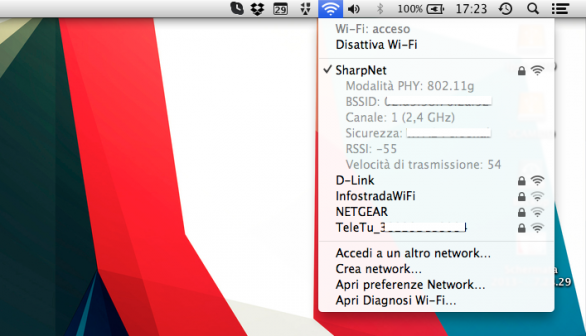
Se si fa Opzione+clic sull’icona del Wi-Fi si avrà accesso ad una serie di informazioni sulla rete alla quale si è connessi come il BSSID, il tipo di banda, il canale, il tipo di protezione, la potenza del segnale e la velocità di trasmissione. Tutto molto utile in caso di problemi di connessione.
Dettagli su Bluetooth
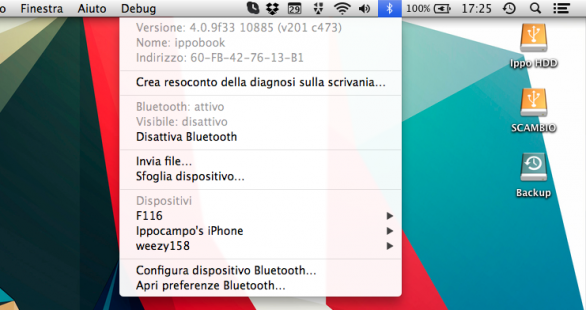
Se invece si usa il tasto Opzione insieme all’icona del Bluetooth si potrà controllare la versione installata (utile per controllare la compatibilità con gli accessori), il nome del proprio Mac e il suo indirizzo. È possibile anche salvare sulla scrivania un report diagnostico.
Visualizzare lo stato della batteria
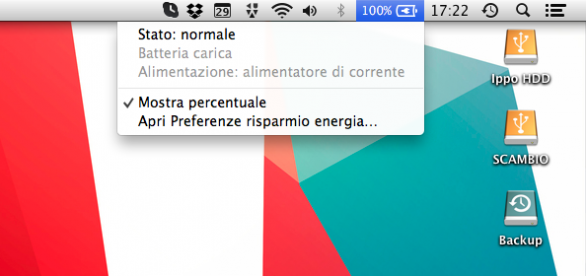
Facendo Opzione+Clic sull’icona della batteria potremo controllarne lo stato. Ecco come interpretare le possibili diciture.
- Normale: la batteria funziona normalmente.
- Sostituisci presto: la batteria funziona normalmente ma sostiene una quantità di carica inferiore rispetto a quando era nuova.
- Sostituisci adesso: la batteria funziona normalmente ma sostiene una quantità di carica inferiore rispetto a quando era nuova. Puoi continuare a utilizzare la batteria finché non la sostituisci senza che ciò rappresenti alcun rischio di danneggiamento per il computer.
- Batteria di servizio: la batteria non funziona normalmente e potresti o meno notare un cambiamento relativamente al suo comportamento o alla quantità di carica che sostiene. Porta il computer in assistenza. Puoi continuare a utilizzare la batteria prima che venga controllata senza che ciò rappresenti alcun rischio di danneggiamento per il computer.
Modificare le impostazioni audio
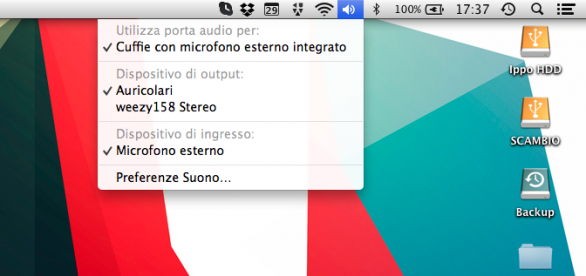
Se usato sul pulsante del volume, il tasto Opzione permette di modificare al volo le impostazioni audio. Sarà possibile scegliere tra vari ingressi microfono oppure scegliere il dispositivo di output. Semplicissimo e molto più rapido delle preferenze di sistema.
Saltare “Impostazioni su questo Mac”
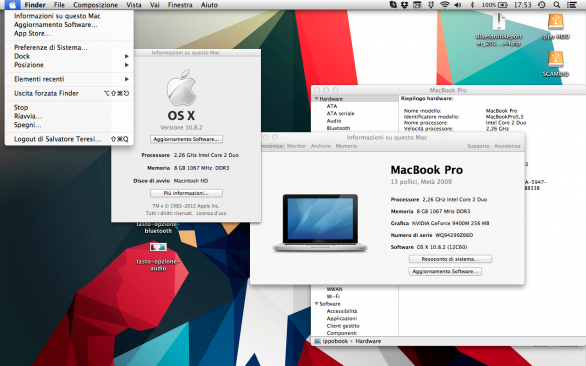
Quante volte per aprire il Resoconto di Sistema avete prima aperto la finestra di Impostazioni su questo Mac, cliccato su Più informazioni e cliccato ancora una volta sull’apposito pulsante? Ebbene, basta tenere premuto il tasto Opzione mentre si apre il menu Mela per saltare tutti questi passaggi. Provare per credere.
Disattivare e riattivare le notifiche
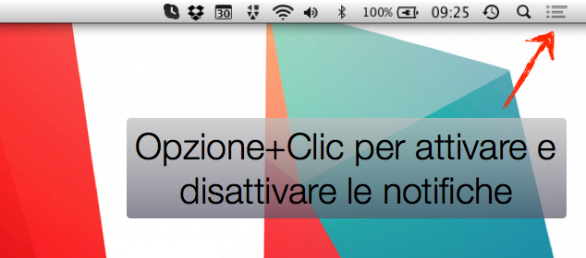
Se usato sull’icona del Centro Notifiche di OS X, il tasto Opzione+Clic permette di disattivare e riattivare tutte le notifiche.
[via Cult of Mac | grazie a iLorenzo per l’integrazione]



